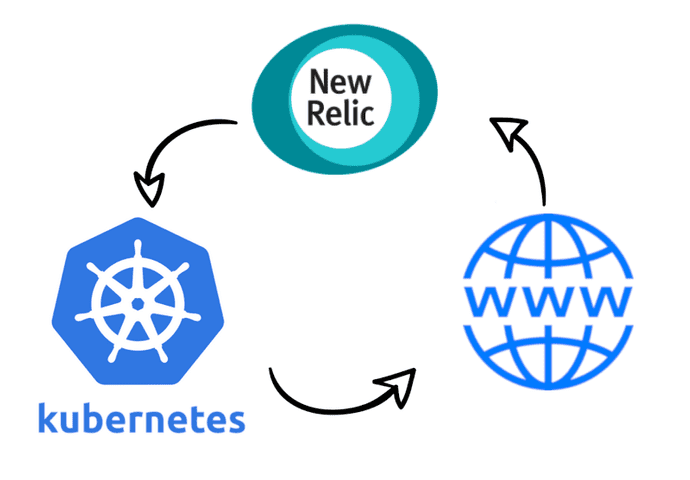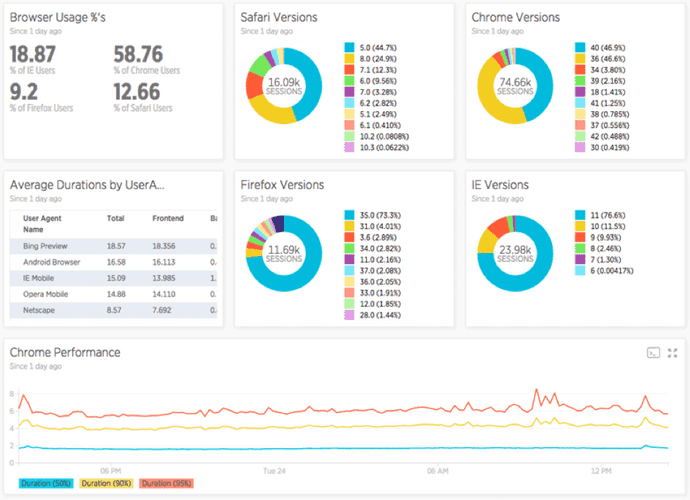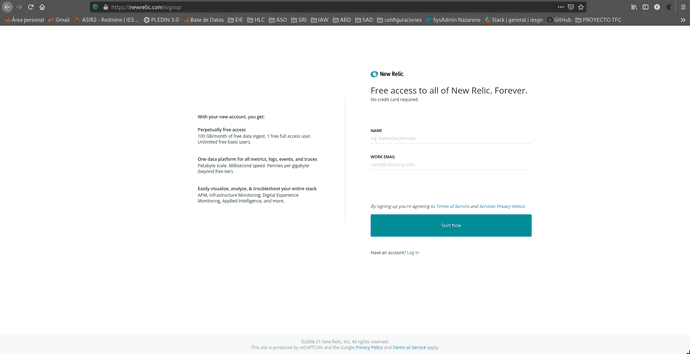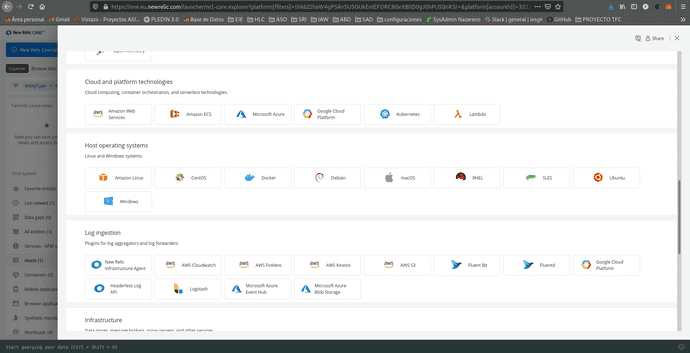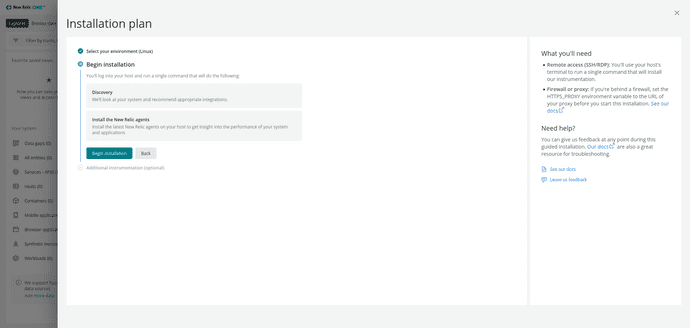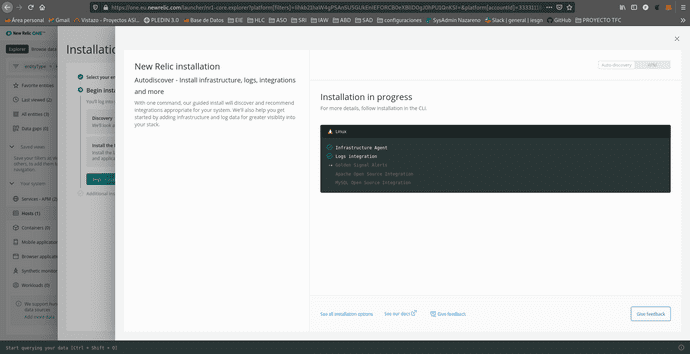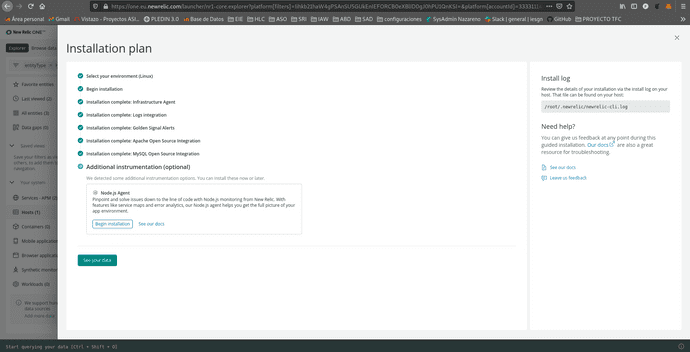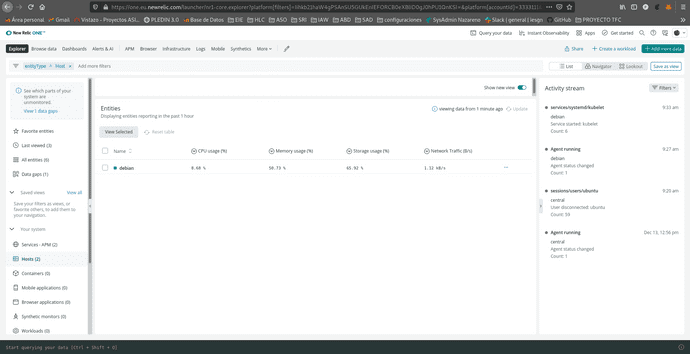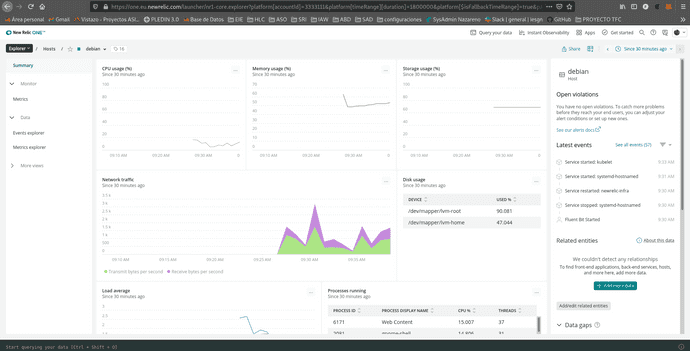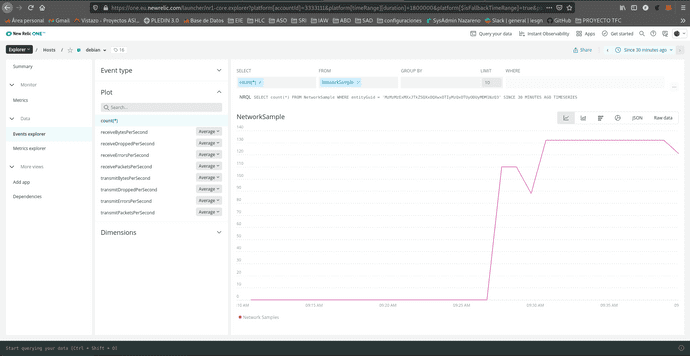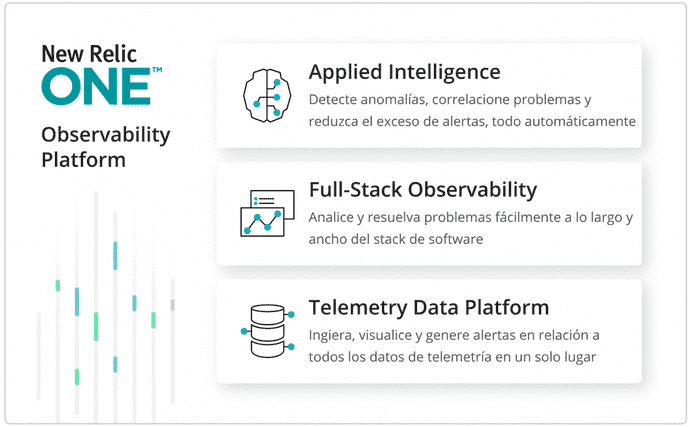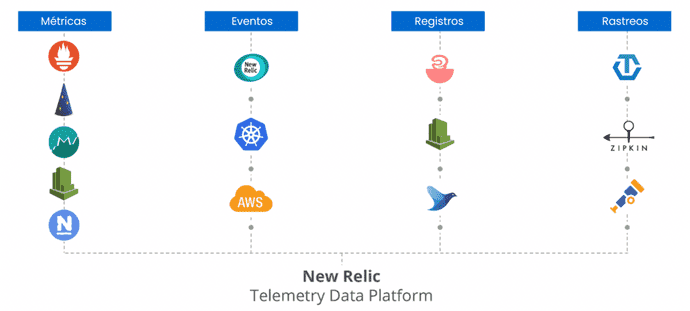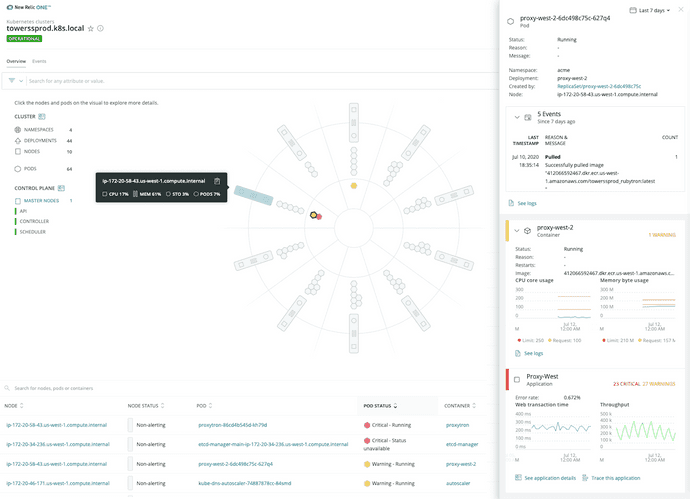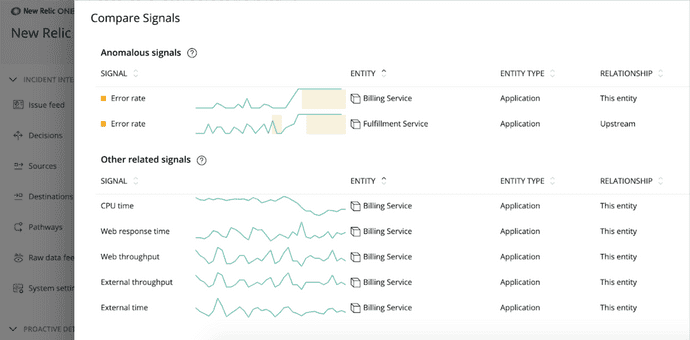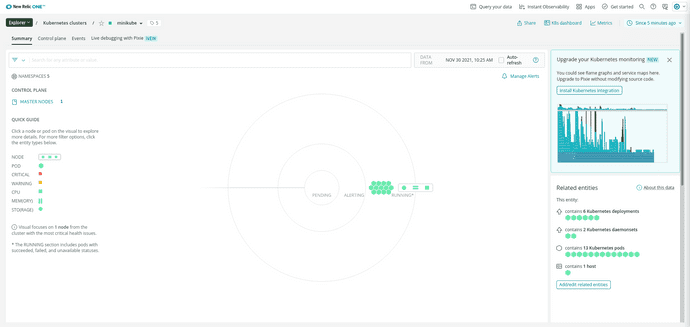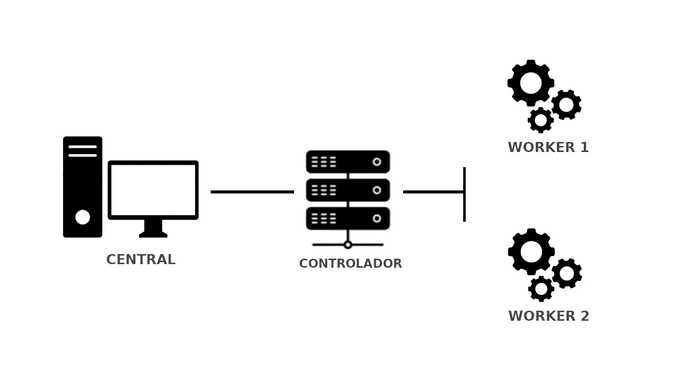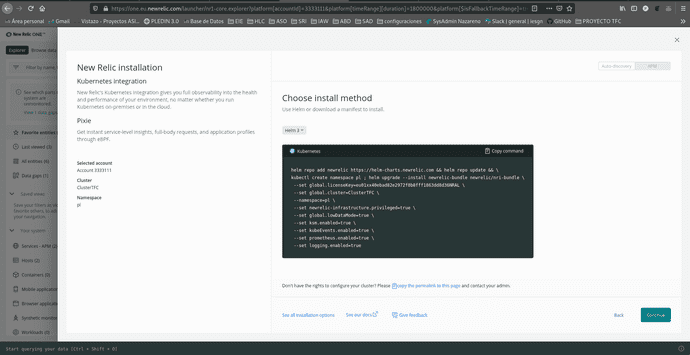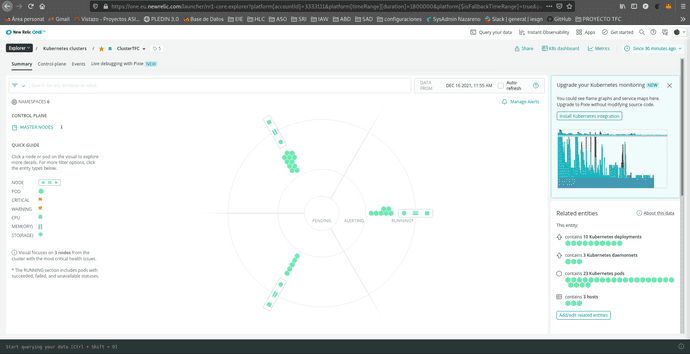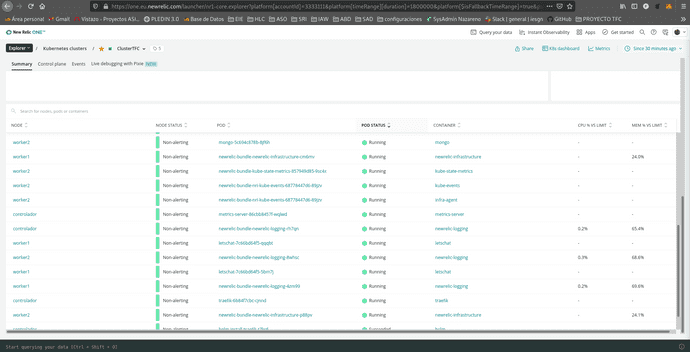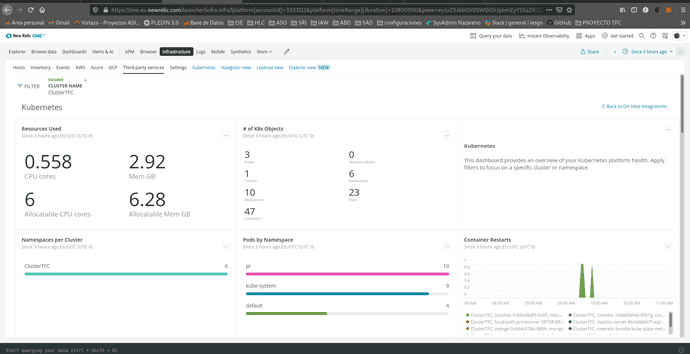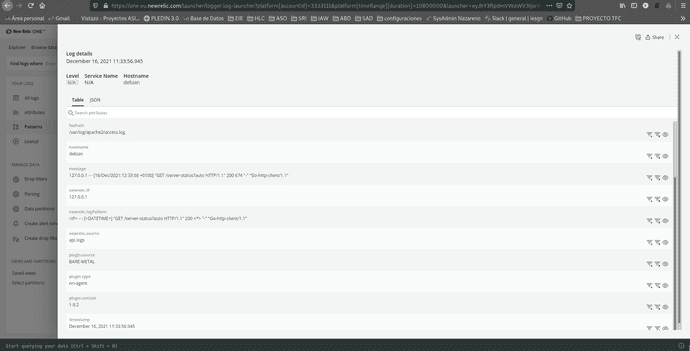Implantación de aplicación web y su monitorización con New Relic utilizando kubernetes
-
1.1 ¿Cómo funciona?
1.2 Instalación de New Relic: Dejando claro donde se está instalando.
- New Relic One
-
Monitorización de nuestra aplicación con new relic.
4.1 Monitorización de un cluster de kubernetes.
4.3 Mostrar Eventos.
4.4 Fijar alertas.
4.5 Gestión de logs.
4.6 Creación y gestión de nuevos paneles de control personalizables.
1. New Relic
¿Que es New Relic?
New Relic es una herramienta de medición del rendimiento de una infraestructura de servicios, desde backend hasta frontend: medición del rendimiento de navegadores, APIs, servidores, aplicaciones móviles… ¿Qué nos permite hacer?
-
Este software es capaz de realizar las siguientes tareas:
- Monitorizar Conexiones HTTP (tiempos de respuesta, nº de peticiones…).
- Monitorización de errores (avisos cuando se detectan fallos de ejecución o conexión).
- Fijar alertas sobre datos de referencia (tiempos de respuesta, errores de autenticación…).
- Estadísticas de rendimiento en distintos dispositivos (uso de memoria, velocidad de respuesta,…).
- Estadísticas de usuarios que la usen según el SO utilizado.
- Esta herramienta además soporta diferentes plataformas: Aplicaciones WEB (APM)
-
Permite monitorizar aplicaciones web en los siguientes lenguajes:
- Ruby
- PHP
- Java
- NET
- Python
- NodeJs
- Permite monitorizar nuestras aplicaciones para móviles (Android, iOS y Titanium).
Navegadores (Browser) - Permite monitorizar nuestro sitio sobre el navegador del usuario (tiempo de respuesta, tiempo de carga de elementos…).
Usuarios (Synthetics) - Permite simular usuarios (tanto flujo como interacciones) para anticiparse a los errores. Usa el servicio de alertas para avisar de esto.
Servidores (Servers) - Nos da una vista del servidor desde la perspectiva de la propia aplicación.
Además de las características arriba descritas, nos ofrece un amplio abanico de plugins para ayudarnos con ellas, e incluso añadir nuevas funcionalidades, soporte en la nube y integración con kubernete que veremos mas adelante.
1.1 ¿Como funciona?
Recopila una serie de parámetros que monitoriza a traves de nuestro navegador, para ello se lanza un agente dentro de la maquina de la que se quiera recopilar información, dependiendo de si es para recolectar datos de nuestro propio sistema o un cluster de kubernetes que tenemos alojado en la misma, etc... dependiendo del tipo de dato que necesitemos New Relic los suministrará la instalación del agente adecuado.
Podremos crear vistas en las que tengamos metricas de diferentes agentes y ademas todo el sistema es codigo abierto por lo tanto podremos modificar tambien algun agente para adaptarlo a nuestra necesidades y asi tener una monitorización mas personalizada.
Podemos ver utilidades o ejemplos de monitorización como los siguientes:
- New Relic Browser: New Relic monitoriza todo lo relacionado a las peticiones HTTP y HTTPs que realizamos dentro de un navegador, desde los tiempos de carga con histogramas, percentiles y gráficos con segmentación hasta reportes geográficos, rendimiento con toda la parte de backend y alertas relacionadas con peticiones AJAX y errores del Javascript. Lógicamente todos los tableros de monitorización son personalizables.
- New Relic Synthetics: Permite monitorizar una aplicación móvil en todo su ciclo de vida, incluso en la fase de preproducción, desde la fase de desarrollo hasta las pruebas de testeo. Y una vez lanzado, también facilita la recolección de insights para medir el rendimiento.
Ya tenemos una idea de que es New Relic, que datos recoge y como funciona, ahora daremos paso al proyecto comenzando con la instalacion de New Relic.
1.2 Instalación de New Relic
Realizaremos una instalación simple para poder para poder visualizar las metricas de nuestra maquina llamada Central en Openstacks. Para instalar New Relic primero deberemos acceder a su website para registrarnos y dar de alta nuestra cuenta que será necesaria para el acceso a nuestras vistas:
Una vez registrado procederemos a la implementación de new relic en nuestro entorno, para comenzar le daremos al icono [+ add more data]
Nos iremos a la sección de host y seleccionaremos Ubuntu:
En el plan de instalación nos pedira que instalemos el agente de New Relic:
Agente: Algunas integraciones de New Relic requieren la instalación manual de un agente. La forma en que se configura el comportamiento de esos agentes depende del agente específico(APM, infraestructuras, navegadores, movil, otros...).
El link que nos proporcionará es el de instalación del agente a nuestro sistema operativo:
Nota: Para no tener la web tan cargada he movido la captura de mi terminal a mi repositorio de Github:
Una vez la instalación haya sido finalizada volveremos al navegador y veremos como la pantalla ha cambiado, nos dejara darle a See your data para concluir la instalación, he de destaca que si nuestro equipo posee php, java, alguna base de datos, etc... Tambien lo detectaria el agente y nos lo instalaria al ejecutarlo.
Y listo! Ya tendremos nuestro agente instalado y listo para usarse.
Estos son algunos datos de los que podemos obtener atraves de new relic, que profundizaremos en ellos mas adelante.
2. New Relic One
Detectar, corregir y prevenir: esa es la promesa del monitoreo de software. ¿Pero qué pasa cuando las soluciones costosas impiden instrumentar todo y los enfoques poco sistemáticos producen un aumento en la cantidad de herramientas? Cuando los datos de desempeño de la aplicación, de la infraestructura y de los usuarios finales están dispersos por herramientas de monitoreo que no están conectadas, la detección y resolución de problemas puede ser innecesariamente compleja y puede consumir mucho tiempo.
Ahí es donde New Relic One marca la diferencia: una plataforma capaz de escalar masivamente y que recolecta y contextualiza todos los datos operativos—sin importar de dónde vengan—y simplifica la instrumentación, la ingestión de datos, la exploración, la correlación y el análisis basado en aprendizaje automático (machine learning), para reforzar la observabilidad de cada organización.
Telemetry Data Platform,todos los datos de telemetría en un solo lugar:
Recopile, explore y genere alertas en relación a todas las métricas, eventos, registros y rastros sin importar cuál sea su origen en una base de datos de telemetría abierta y unificada. Las integraciones—que vienen listas para usarse—con herramientas de código abierto como Prometheus y Grafana, por nombrar solo dos, eliminan el costo y la complejidad de administrar el almacenamiento de datos adicional.
Todos sus datos en un solo lugar con Telemetry Data Platform.
-
Con Telemetry Data Platform, obtendrá lo siguiente:
- Integraciones con más de 300 agentes y estándares como OpenTelemetry, lo que le permite ingerir y guardar todos los datos operativos en un solo lugar
- Tiempos de consulta y respuesta ultra rápidos
- La posibilidad de elegir entre crear paneles en New Relic One o conservar los flujos de trabajo existentes en Grafana
- Alertas en tiempo real en relación a los datos
- APIs y herramientas para crear aplicaciones personalizadas alojadas en New Relic One
Full-Stack Observability
Visualice y resuelva problemas de todo el stack en una experiencia unificada
Full-Stack Observability amplía la capacidad de Telemetry Data Platform, y proporciona una experiencia conectada que facilita entender en qué condición se encuentra el sistema dentro de su contexto, desde registros, infraestructura, aplicaciones y datos de la experiencia del usuario final. Elimine el trabajo extra y los puntos ciegos gracias a vistas especializadas que presentan los problemas automáticamente a sus equipos incluso antes de que a usted se le ocurra preguntar.
El explorador de clústeres de Kubernetes de New Relic reúne todos los elementos de observabilidad: métricas, eventos, registros y rastros.
Con Full-Stack Observability, obtendrá lo siguiente:
- Toda la funcionalidad de New Relic que conoce y que tanto le agrada—APM, Infrastructure, Logs in Context, Distributed Tracing, Serverless, Browser, Mobile y Synthetics—todo en un solo paquete
- Información contextual acerca de sus servicios distribuidos, aplicaciones y funciones sin servidor, sin importar cómo o dónde se hayan desarrollado
- Visibilidad incomparable en los hosts de infraestructura, contenedores, recursos de nubes y clústers de Kubernetes
- Análisis del rendimiento de extremo a extremo, desde los servicios de backend hasta la experiencia de los usuarios finales
Applied Intelligence
Detecte y resuelva problemas con más rapidez
Detecte, comprenda y resuelva los incidentes con más rapidez gracias a las potentes capacidades de AIOps. Applied Intelligence detecta y explica anomalías automáticamente antes de que se conviertan en incidentes, reduce el exceso de alertas repetidas gracias a que correlaciona las alertas relacionadas y diagnostica problemas enriqueciendo incidentes con contexto, lo que permite ir rápidamente a la raíz de los problemas.
Applied Intelligence utiliza el aprendizaje automático para automatizar las alertas.
Con Applied Intelligence, obtendrá lo siguiente:
- Detección proactiva que detecta las anomalías antes de que se conviertan en incidentes
- Inteligencia sobre incidentes que reduce el exceso de alertas repetidas y prioriza los problemas
- Configuraciones con herramientas como Slack y PagerDuty para agilizar el diagnóstico y los tiempos de respuesta
Observabilidad simplificada
Con New Relic One podrá pasar menos tiempo resolviendo problemas y más tiempo diseñando software. Instrumente todo para eliminar los puntos ciegos, y hágalo a una escala de Petabytes. Practique la observabilidad del stack completo y aproveche Applied Intelligence y el aprendizaje automático para detectar problemas rápidamente y reducir el exceso de alertas repetidas. Bienvenido a la era de la observabilidad.
3. Kubernetes: Explicas que vas a desplegar una aplicación web para monitorizarla con new relic, en kuberntes, y que para ello vas a usar minikube, para crear un cluster de ejmplo.
EXPLICACIÓN SOBRE LA PRACTICA DE KUBERNETES
3.1 Instalación de minikube
Antes monitorizar nuestro cluster deberemos de confirgurarlo primero, para ello utilizaremos minikube para crear nuestros clusters, procederemos a su instalación.
vagrant@svKube:~$ curl -LO https://storage.googleapis.com/minikube/releases/latest/minikube-linux-amd64
% Total % Received % Xferd Average Speed Time Time Time Current
Dload Upload Total Spent Left Speed
100 66.3M 100 66.3M 0 0 3995k 0 0:00:17 0:00:17 --:--:-- 3952k
vagrant@svKube:~$ sudo install minikube-linux-amd64 /usr/local/bin/minikubeAl inicializarlo nos da varios errores en mi casa tuve que ejecutarlo con minikube start --vm-driver=none y instalar docker,docker.io y conntrack, este fue un poco el historial de comandos que ejecute.
vagrant@svKube:~$ minikube start
vagrant@svKube:~$ minikube start --vm-driver=none
root@svKube:/home/vagrant# apt install docker docker.io
root@svKube:/home/vagrant# minikube start --vm-driver=none
root@svKube:/home/vagrant# sudo apt-get install -y conntrackAhora si podremos ejecutarlo correctamente:
root@svKube:/home/vagrant# minikube start --vm-driver=none
😄 minikube v1.24.0 on Debian 10.11 (vbox/amd64)
✨ Using the none driver based on user configuration
🧯 The requested memory allocation of 1995MiB does not leave room for system overhead (total system memory: 1995MiB). You may face stability issues.
💡 Suggestion: Start minikube with less memory allocated: 'minikube start --memory=1995mb'
👍 Starting control plane node minikube in cluster minikube
🤹 Running on localhost (CPUs=2, Memory=1995MB, Disk=20029MB) ...
ℹ️ OS release is Debian GNU/Linux 10 (buster)
> kubeadm.sha256: 64 B / 64 B [--------------------------] 100.00% ? p/s 0s
> kubectl.sha256: 64 B / 64 B [--------------------------] 100.00% ? p/s 0s
> kubelet.sha256: 64 B / 64 B [--------------------------] 100.00% ? p/s 0s
> kubeadm: 43.71 MiB / 43.71 MiB [---------------] 100.00% 3.84 MiB p/s 12s
> kubectl: 44.73 MiB / 44.73 MiB [---------------] 100.00% 3.86 MiB p/s 12s
> kubelet: 115.57 MiB / 115.57 MiB [-------------] 100.00% 4.01 MiB p/s 29s
▪ Generating certificates and keys ...
▪ Booting up control plane ...
▪ Configuring RBAC rules ...
🤹 Configuring local host environment ...
❗ The 'none' driver is designed for experts who need to integrate with an existing VM
💡 Most users should use the newer 'docker' driver instead, which does not require root!
📘 For more information, see: https://minikube.sigs.k8s.io/docs/reference/drivers/none/
❗ kubectl and minikube configuration will be stored in /root
❗ To use kubectl or minikube commands as your own user, you may need to relocate them. For example, to overwrite your own settings, run:
▪ sudo mv /root/.kube /root/.minikube $HOME
▪ sudo chown -R $USER $HOME/.kube $HOME/.minikube
💡 This can also be done automatically by setting the env var CHANGE_MINIKUBE_NONE_USER=true
🔎 Verifying Kubernetes components...
▪ Using image gcr.io/k8s-minikube/storage-provisioner:v5
🌟 Enabled addons: default-storageclass, storage-provisioner
💡 kubectl not found. If you need it, try: 'minikube kubectl -- get pods -A'
🏄 Done! kubectl is now configured to use "minikube" cluster and "default" namespace by defaultPodremos apreciar su correcta instalación observando que sus pods estan corriendo.
root@svKube:/home/vagrant# minikube kubectl -- get pods -A
NAMESPACE NAME READY STATUS RESTARTS AGE
kube-system coredns-78fcd69978-hchrh 1/1 Running 0 2m23s
kube-system etcd-svkube 1/1 Running 0 2m36s
kube-system kube-apiserver-svkube 1/1 Running 0 2m36s
kube-system kube-controller-manager-svkube 1/1 Running 0 2m38s
kube-system kube-proxy-hv5zs 1/1 Running 0 2m23s
kube-system kube-scheduler-svkube 1/1 Running 0 2m36s
kube-system storage-provisioner 1/1 Running 0 2m35sPara comenzar su monitorización con New relic deberemos instalar Helm, la principal función de Helm es definir, instalar y actualizar aplicaciones complejas de Kubernetes.
root@svKube:/home/vagrant# curl -fsSL -o get_helm.sh https://raw.githubusercontent.com/helm/helm/main/scripts/get-helm-3
root@svKube:/home/vagrant# chmod 700 get_helm.sh
root@svKube:/home/vagrant# ./get_helm.sh
Downloading https://get.helm.sh/helm-v3.7.1-linux-amd64.tar.gz
Verifying checksum... Done.
Preparing to install helm into /usr/local/bin
helm installed into /usr/local/bin/helmEl comando que nos proporciona New relic para establece una conexión con nuestro cluster no es valido para minikube, para ejecutarlo correctamente simplemente deberemos modificar la linea:
kubectl create namespace kube-system ; helm upgrade --install newrelic-bundle newrelic/nri-bundle
por:
minikube kubectl create namespace kube-system ; helm upgrade --install newrelic-bundle newrelic/nri-bundle \
helm repo add newrelic https://helm-charts.newrelic.com && helm repo update && \
minikube kubectl create namespace kube-system ; helm upgrade --install newrelic-bundle newrelic/nri-bundle \
--set global.licenseKey=eu01xx48059720c231a1080bc348906513e7NRAL \
--set global.cluster=minikube \
--namespace=kube-system \
--set newrelic-infrastructure.privileged=true \
--set global.lowDataMode=true \
--set ksm.enabled=true \
--set kubeEvents.enabled=true
3.2 Instalación de kubectl
Instalaremos kubectl atraves del gestor de paquetes pues es la manera mas comoda y sencilla, en la cual añadiremos el repositorio de kubernete a nuestra maquina para utilizar su gestor:
sudo apt-get update && sudo apt-get install -y apt-transport-https gnupg2 curl
curl -s https://packages.cloud.google.com/apt/doc/apt-key.gpg | sudo apt-key add -
echo "deb https://apt.kubernetes.io/ kubernetes-xenial main" | sudo tee -a /etc/apt/sources.list.d/kubernetes.list
sudo apt-get update
sudo apt-get install -y kubectlNota: Para no tener la web tan cargada he movido la captura de mi terminal a mi repositorio de Github:
Para verificar su instalación veremos que versión fue instalada:
ubuntu@controlador:~$ kubectl version --client
Client Version: version.Info{Major:"1", Minor:"23", GitVersion:"v1.23.0", GitCommit:"ab69524f795c42094a6630298ff53f3c3ebab7f4", GitTreeState:"clean", BuildDate:"2021-12-07T18:16:20Z", GoVersion:"go1.17.3", Compiler:"gc", Platform:"linux/amd64"}
3.3 Escenario: Desplieque de una aplicación web.
Para esta demostración de como New Relic monitoriza un cluster que tenga desplegado una app web, crearemos un escenario con 3 maquinas que constaran de un controlador con 2 workers que se encargaran de balancear y replicar la aplicación web que instalaremos en el controlador.
Instalación de k3s en el controlador.
Ejecutaremos el siguiente comando el cual realizará una instalación automática de k3s:
vagrant@controlador:~$ curl -sfL https://get.k3s.io | sh -
[INFO] Finding release for channel stable
[INFO] Using v1.21.7+k3s1 as release
[INFO] Downloading hash https://github.com/k3s-io/k3s/releases/download/v1.21.7+k3s1/sha256sum-amd64.txt
[INFO] Skipping binary downloaded, installed k3s matches hash
[INFO] Skipping installation of SELinux RPM
[INFO] Skipping /usr/local/bin/kubectl symlink to k3s, already exists
[INFO] Skipping /usr/local/bin/crictl symlink to k3s, already exists
[INFO] Skipping /usr/local/bin/ctr symlink to k3s, already exists
[INFO] Creating killall script /usr/local/bin/k3s-killall.sh
[INFO] Creating uninstall script /usr/local/bin/k3s-uninstall.sh
[INFO] env: Creating environment file /etc/systemd/system/k3s.service.env
[INFO] systemd: Creating service file /etc/systemd/system/k3s.service
[INFO] systemd: Enabling k3s unit
Created symlink /etc/systemd/system/multi-user.target.wants/k3s.service → /etc/systemd/system/k3s.service.
[INFO] systemd: Starting k3sUna vez instalado podremos obtener información de los nodos:
vagrant@controlador:~$ sudo kubectl get nodes
NAME STATUS ROLES AGE VERSION
controlador Ready control-plane,master 72m v1.21.7+k3s1Parámetros necesarios para los workers
Necesitaremos la INTERNAL-IP que podremos obtener de la salida del siguiente comando:
vagrant@controlador:~$ sudo kubectl get nodes -o wide
NAME STATUS ROLES AGE VERSION INTERNAL-IP EXTERNAL-IP OS-IMAGE KERNEL-VERSION CONTAINER-RUNTIME
controlador Ready control-plane,master 73m v1.21.7+k3s1 10.15.198.198 <none> Debian GNU/Linux 10 (buster) 4.19.0-18-amd64 containerd://1.4.12-k3s1Para vincular los nuevos nodos con el controlador necesitaremos además de la ip de controller su token de verificación:
vagrant@controlador:~$ sudo cat /var/lib/rancher/k3s/server/node-token
K105a63e1097066148871e29940800e6dc96e5f053d48087f632b9bd27044190d52::server:848c555ce0c19353f1a452c9c570e832Instalación de k3s en los workers.
La siguiente acción que realizaremos se hará de igual manera en ambos workers y consistira en añadire tanto la ip y el token obtenidos anteriormente a variables de entorno:
vagrant@worker1:~$ k3s_url="https://10.15.198.198:6443"
vagrant@worker1:~$ k3s_token="K105a63e1097066148871e29940800e6dc96e5f053d48087f632b9bd27044190d52::server:848c555ce0c19353f1a452c9c570e832"vagrant@worker1:~$ curl -sfL https://get.k3s.io | K3S_URL=${k3s_url} K3S_TOKEN=${k3s_token} sh
[INFO] Finding release for channel stable
[INFO] Using v1.21.7+k3s1 as release
[INFO] Downloading hash https://github.com/k3s-io/k3s/releases/download/v1.21.7+k3s1/sha256sum-amd64.txt
[INFO] Downloading binary https://github.com/k3s-io/k3s/releases/download/v1.21.7+k3s1/k3s
[INFO] Verifying binary download
[INFO] Installing k3s to /usr/local/bin/k3s
[INFO] Skipping installation of SELinux RPM
[INFO] Creating /usr/local/bin/kubectl symlink to k3s
[INFO] Creating /usr/local/bin/crictl symlink to k3s
[INFO] Creating /usr/local/bin/ctr symlink to k3s
[INFO] Creating killall script /usr/local/bin/k3s-killall.sh
[INFO] Creating uninstall script /usr/local/bin/k3s-agent-uninstall.sh
[INFO] env: Creating environment file /etc/systemd/system/k3s-agent.service.env
[INFO] systemd: Creating service file /etc/systemd/system/k3s-agent.service
[INFO] systemd: Enabling k3s-agent unit
Created symlink /etc/systemd/system/multi-user.target.wants/k3s-agent.service → /etc/systemd/system/k3s-agent.service.
[INFO] systemd: Starting k3s-agentUna vez realizada la instalación en ambas maquinas podremos comprobar que estan operativas chequeando los nodos disponibles desde el controlador.
vagrant@controlador:~$ sudo kubectl get nodes
NAME STATUS ROLES AGE VERSION
controlador Ready control-plane,master 89m v1.21.7+k3s1
worker1 Ready <none> 4m52s v1.21.7+k3s1
worker2 Ready <none> 13s v1.21.7+k3s1Gestionar el cluster desde fuera del escenario.
Deberemos instalar kubectl como hemos echo anteriormente, nos iremos a nuestro controlador y copiaremos el archivo /etc/rancher/k3s/k3s.yaml:
Crearemos un nuevo fichero de configuración y cambiaremos su ip por la de nuestro controlador para que quede así:
Cargaremos el fichero con las credenciales:
fran@debian:~$ export KUBECONFIG=~/.kube/configY ya podremos comprobar que tenemos nuestros nodos estan operativos desde nuestra maquina anfitriona:
fran@debian:~$ kubectl get nodes
NAME STATUS ROLES AGE VERSION
controlador Ready control-plane,master 111m v1.21.7+k3s1
worker1 Ready <none> 27m v1.21.7+k3s1
worker2 Ready <none> 23m v1.21.7+k3s1Despligue de Letschat.
Ahora realizaremos un despliegue de la aplicación Letschat, clonaremos el repositorio del centro, el cual aparte del ejemplo que vamos a utilizar posee varios mas sobre la utilizaicon de kubectl:
fran@debian:~/vagrant/proyectonewrelic$ git clone https://github.com/iesgn/kubernetes-storm.git
Clonando en 'kubernetes-storm'...
remote: Enumerating objects: 288, done.
remote: Counting objects: 100% (288/288), done.
remote: Compressing objects: 100% (213/213), done.
remote: Total 288 (delta 119), reused 224 (delta 60), pack-reused 0
Recibiendo objetos: 100% (288/288), 6.36 MiB | 3.15 MiB/s, listo.
Resolviendo deltas: 100% (119/119), listo.Nos desplazaremos al ejemplo8 citado en la tarea y ejecutaremos el siguiente comando:
fran@debian:~/vagrant/proyectonewrelic$ ls
1 kubernetes-storm Vagrantfile
fran@debian:~/vagrant/proyectonewrelic$ cd kubernetes-storm/unidad3/ejemplos-3.2/ejemplo8/
fran@debian:~/vagrant/proyectonewrelic/kubernetes-storm/unidad3/ejemplos-3.2/ejemplo8$ kubectl apply -f .
Warning: networking.k8s.io/v1beta1 Ingress is deprecated in v1.19+, unavailable in v1.22+; use networking.k8s.io/v1 Ingress
ingress.networking.k8s.io/ingress-letschat created
deployment.apps/letschat created
service/letschat created
deployment.apps/mongo created
service/mongo createdEl fichero desplegará varios servicios, pasado unos segundos podremos observar que ya estará todo listo:
fran@debian:~/vagrant/proyectonewrelic/kubernetes-storm/unidad3/ejemplos-3.2/ejemplo8$ kubectl get all,ingress
NAME READY STATUS RESTARTS AGE
pod/letschat-7c66bd64f5-p6z55 0/1 ContainerCreating 0 18s
pod/mongo-5c694c878b-5nwmp 0/1 ContainerCreating 0 18s
NAME TYPE CLUSTER-IP EXTERNAL-IP PORT(S) AGE
service/kubernetes ClusterIP 10.43.0.1 <none> 443/TCP 4h46m
service/letschat NodePort 10.43.173.187 <none> 8080:32241/TCP 18s
service/mongo ClusterIP 10.43.20.221 <none> 27017/TCP 18s
NAME READY UP-TO-DATE AVAILABLE AGE
deployment.apps/mongo 0/1 1 0 18s
deployment.apps/letschat 0/1 1 0 18s
NAME DESIRED CURRENT READY AGE
replicaset.apps/mongo-5c694c878b 1 1 0 18s
replicaset.apps/letschat-7c66bd64f5 1 1 0 18s
NAME CLASS HOSTS ADDRESS PORTS AGE
ingress.networking.k8s.io/ingress-letschat <none> www.letschat.com 10.108.155.90,10.15.198.198,10.99.38.185 80 18sServicios desplegados:
- mongo-deployment, mongo-srv: Despliegue y conexión con una base de datos mongo.
- letschat-deployment, letschat-srv: Despligue y servicio de la aplicación letschat y su conexión con una base de datos.
- ingress: Para poder acceder a la apliación mediante un nombre.
Escalado
Para que podamos comprobar el funcionamiento de escalado bastara con ejecutar el siguiente comando:
fran@debian:~$ kubectl scale deployment letschat --replicas=6
deployment.apps/letschat scaledPasados unos segundos las replicas estaran ya escaladas.
Nota: Deberás de tener en cuenta la capicidad de tu ordenador a la hora de escalar las replicas, ya que el proceso podria suponer demasiado estres en la maquina dando lugar a una relentizacióń o incluso caida de alguna de las máquinas del escenario:
fran@debian:~$ kubectl get all
NAME READY STATUS RESTARTS AGE
pod/mongo-5c694c878b-5nwmp 1/1 Running 0 12m
pod/letschat-7c66bd64f5-p6z55 1/1 Running 3 12m
pod/letschat-7c66bd64f5-lsjk9 1/1 Running 0 92s
pod/letschat-7c66bd64f5-6p76p 1/1 Running 0 92s
pod/letschat-7c66bd64f5-gzx4v 1/1 Running 0 92s
pod/letschat-7c66bd64f5-ml8ww 1/1 Running 0 92s
pod/letschat-7c66bd64f5-vbt4d 1/1 Running 0 92s
NAME TYPE CLUSTER-IP EXTERNAL-IP PORT(S) AGE
service/kubernetes ClusterIP 10.43.0.1 <none> 443/TCP 4h58m
service/letschat NodePort 10.43.173.187 <none> 8080:32241/TCP 12m
service/mongo ClusterIP 10.43.20.221 <none> 27017/TCP 12m
NAME READY UP-TO-DATE AVAILABLE AGE
deployment.apps/mongo 1/1 1 1 12m
deployment.apps/letschat 6/6 6 6 12m
NAME DESIRED CURRENT READY AGE
replicaset.apps/mongo-5c694c878b 1 1 1 12m
replicaset.apps/letschat-7c66bd64f5 6 6 6 12m
fran@debian:~$ kubectl get deploy,rs,po -o wide
NAME READY UP-TO-DATE AVAILABLE AGE CONTAINERS IMAGES SELECTOR
deployment.apps/mongo 1/1 1 1 12m mongo mongo name=mongo
deployment.apps/letschat 6/6 6 6 12m letschat sdelements/lets-chat name=letschat
NAME DESIRED CURRENT READY AGE CONTAINERS IMAGES SELECTOR
replicaset.apps/mongo-5c694c878b 1 1 1 12m mongo mongo name=mongo,pod-template-hash=5c694c878b
replicaset.apps/letschat-7c66bd64f5 6 6 6 12m letschat sdelements/lets-chat name=letschat,pod-template-hash=7c66bd64f5
NAME READY STATUS RESTARTS AGE IP NODE NOMINATED NODE READINESS GATES
pod/mongo-5c694c878b-5nwmp 1/1 Running 0 12m 10.42.2.4 worker2 <none> <none>
pod/letschat-7c66bd64f5-p6z55 1/1 Running 3 12m 10.42.1.4 worker1 <none> <none>
pod/letschat-7c66bd64f5-lsjk9 1/1 Running 0 96s 10.42.1.7 worker1 <none> <none>
pod/letschat-7c66bd64f5-6p76p 1/1 Running 0 96s 10.42.1.6 worker1 <none> <none>
pod/letschat-7c66bd64f5-gzx4v 1/1 Running 0 96s 10.42.2.7 worker2 <none> <none>
pod/letschat-7c66bd64f5-ml8ww 1/1 Running 0 96s 10.42.2.8 worker2 <none> <none>
pod/letschat-7c66bd64f5-vbt4d 1/1 Running 0 96s 10.42.2.6 worker2 <none> <none>Volvemos a rebajar el número de replicas a 1 para cuidar los recursos de nuestra maquina, como podemos comprobar esto no es instantaneo y se van parando los procesos poco a poco.
fran@debian:~/vagrant/proyectonewrelic$ kubectl scale deploy letschat --replicas=1
deployment.apps/letschat scaled
fran@debian:~/vagrant/proyectonewrelic$ kubectl get deploy,rs,po -o wide
NAME READY UP-TO-DATE AVAILABLE AGE CONTAINERS IMAGES SELECTOR
deployment.apps/mongo 1/1 1 1 18h mongo mongo name=mongo
deployment.apps/letschat 1/1 1 1 18h letschat sdelements/lets-chat name=letschat
NAME DESIRED CURRENT READY AGE CONTAINERS IMAGES SELECTOR
replicaset.apps/mongo-5c694c878b 1 1 1 18h mongo mongo name=mongo,pod-template-hash=5c694c878b
replicaset.apps/letschat-7c66bd64f5 1 1 1 18h letschat sdelements/lets-chat name=letschat,pod-template-hash=7c66bd64f5
NAME READY STATUS RESTARTS AGE IP NODE NOMINATED NODE READINESS GATES
pod/mongo-5c694c878b-tgsnk 1/1 Running 0 69m 10.42.1.8 worker1 <none> <none>
pod/letschat-7c66bd64f5-9z6fl 1/1 Running 0 69m 10.42.0.24 controlador <none> <none>
pod/letschat-7c66bd64f5-ml8ww 0/1 Terminating 0 18h <none> worker2 <none> <none>
pod/mongo-5c694c878b-5nwmp 0/1 Terminating 0 18h <none> worker2 <none> <none>
pod/letschat-7c66bd64f5-vbt4d 0/1 Terminating 0 18h <none> worker2 <none> <none>
pod/letschat-7c66bd64f5-gzx4v 0/1 Terminating 0 18h <none> worker2 <none> <none>
pod/letschat-7c66bd64f5-xmj76 1/1 Terminating 0 69m 10.42.0.25 controlador <none> <none>
pod/letschat-7c66bd64f5-6p76p 1/1 Terminating 5 18h 10.42.1.6 worker1 <none> <none>
pod/letschat-7c66bd64f5-p6z55 1/1 Terminating 8 18h 10.42.1.4 worker1 <none> <none>
pod/letschat-7c66bd64f5-g7dsf 1/1 Terminating 2 69m 10.42.1.9 worker1 <none> <none>
pod/letschat-7c66bd64f5-lsjk9 1/1 Terminating 6 18h 10.42.1.7 worker1 <none> <none>Componente ingress
Para comprobar que el componente ingress este operativo (recordemos que sirve para poder acceder a la aplicación mediante un nombre) intentaremos acceder nuestra pagina de letschat generada anteriormente, para ello añadiremos la ip a nuestro fichero de hosts y accederemos via web:
vagrant@controlador:~$ sudo kubectl get ingress
NAME CLASS HOSTS ADDRESS PORTS AGE
ingress-letschat <none> www.letschat.com 10.108.155.90,10.15.198.198,10.99.38.185 80 19h
sudo nano /etc/hosts
10.108.155.90 www.letschat.comLa API que se usa en el proyecto se ha quedado obsoleta y no nos permite acceder via web, deberemos actualizarla el contenido para adaptarlo a la versión v1, para ello deberemos modificar el siguiente fichero para que quede así:
fran@debian:~/vagrant/proyectonewrelic/kubernetes-storm/unidad3/ejemplos-3.2/ejemplo8$ cat ingress.yaml
apiVersion: networking.k8s.io/v1
kind: Ingress
metadata:
name: ingress-letschat
spec:
rules:
- host: www.letschat.com
http:
paths:
- path: "/"
pathType: Prefix
backend:
service:
name: letschat
port:
number: 8080Ahora si podremos acceder a la aplicación:
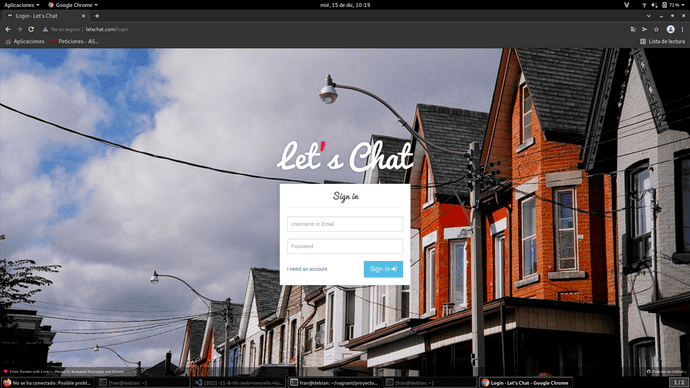
Simulacro de fallo
Simularemos una situación real en la que uno de los workers llegara a caerse, como usamos vagrant bastará con apagar la maquina worker2.
fran@debian:~/vagrant/proyectonewrelic$ vagrant halt worker2
==> worker2: Attempting graceful shutdown of VM...
==> worker2: Forcing shutdown of VM...Como podemos comprobar tras volver a listar deply,replpicaset y pods estan empezando a fallar ya que se perdio la conexión con el worker2
fran@debian:~/vagrant/proyectonewrelic$ kubectl get deploy,rs,po -o wide
NAME READY UP-TO-DATE AVAILABLE AGE CONTAINERS IMAGES SELECTOR
deployment.apps/mongo 1/1 1 1 17h mongo mongo name=mongo
deployment.apps/letschat 3/6 6 3 17h letschat sdelements/lets-chat name=letschat
NAME DESIRED CURRENT READY AGE CONTAINERS IMAGES SELECTOR
replicaset.apps/mongo-5c694c878b 1 1 1 17h mongo mongo name=mongo,pod-template-hash=5c694c878b
replicaset.apps/letschat-7c66bd64f5 6 6 3 17h letschat sdelements/lets-chat name=letschat,pod-template-hash=7c66bd64f5
NAME READY STATUS RESTARTS AGE IP NODE NOMINATED NODE READINESS GATES
pod/letschat-7c66bd64f5-vbt4d 1/1 Terminating 0 17h 10.42.2.6 worker2 <none> <none>
pod/letschat-7c66bd64f5-gzx4v 1/1 Terminating 0 17h 10.42.2.7 worker2 <none> <none>
pod/mongo-5c694c878b-5nwmp 1/1 Terminating 0 17h 10.42.2.4 worker2 <none> <none>
pod/letschat-7c66bd64f5-ml8ww 1/1 Terminating 0 17h 10.42.2.8 worker2 <none> <none>
pod/letschat-7c66bd64f5-lsjk9 0/1 CrashLoopBackOff 5 17h 10.42.1.7 worker1 <none> <none>
pod/mongo-5c694c878b-tgsnk 1/1 Running 0 3m3s 10.42.1.8 worker1 <none> <none>
pod/letschat-7c66bd64f5-g7dsf 1/1 Running 2 3m3s 10.42.1.9 worker1 <none> <none>
pod/letschat-7c66bd64f5-xmj76 0/1 ImagePullBackOff 0 3m3s 10.42.0.25 controlador <none> <none>
pod/letschat-7c66bd64f5-p6z55 1/1 Running 8 17h 10.42.1.4 worker1 <none> <none>
pod/letschat-7c66bd64f5-6p76p 1/1 Running 5 17h 10.42.1.6 worker1 <none> <none>
pod/letschat-7c66bd64f5-9z6fl 0/1 ErrImagePull 0 3m3s 10.42.0.24 controlador <none> <none>Existe un parámetro llamado pod-eviction-timeout que especifica el tiempo que trascurre hasta que otro nodo/nodos recogen la carga dejada por el caido cuyo valor pode defecto es de 5 minutos.
Si comprobamos 5 minutos despues de la caida, podemos apreciar lo siguiente:
fran@debian:~/vagrant/proyectonewrelic$ kubectl get deploy,rs,po -o wide
NAME READY UP-TO-DATE AVAILABLE AGE CONTAINERS IMAGES SELECTOR
deployment.apps/mongo 1/1 1 1 19h mongo mongo name=mongo
deployment.apps/letschat 6/6 6 6 19h letschat sdelements/lets-chat name=letschat
NAME DESIRED CURRENT READY AGE CONTAINERS IMAGES SELECTOR
replicaset.apps/mongo-5c694c878b 1 1 1 19h mongo mongo name=mongo,pod-template-hash=5c694c878b
replicaset.apps/letschat-7c66bd64f5 6 6 6 19h letschat sdelements/lets-chat name=letschat,pod-template-hash=7c66bd64f5
NAME READY STATUS RESTARTS AGE IP NODE NOMINATED NODE READINESS GATES
pod/mongo-5c694c878b-tgsnk 1/1 Running 0 129m 10.42.1.8 worker1 <none> <none>
pod/letschat-7c66bd64f5-9z6fl 1/1 Running 0 129m 10.42.0.24 controlador <none> <none>
pod/letschat-7c66bd64f5-q8zm4 1/1 Running 0 11m 10.42.0.26 controlador <none> <none>
pod/letschat-7c66bd64f5-gfqr2 1/1 Running 0 11m 10.42.1.12 worker1 <none> <none>
pod/letschat-7c66bd64f5-vzt9s 1/1 Running 0 11m 10.42.1.13 worker1 <none> <none>
pod/letschat-7c66bd64f5-dxpdr 1/1 Running 0 11m 10.42.1.11 worker1 <none> <none>
pod/letschat-7c66bd64f5-44lxf 1/1 Running 0 11m 10.42.1.10 worker1 <none> <none>Tanto el controlador como el worker1 se han repartido la carga, siguen siendo 6 replicas y sigue estan operativa:
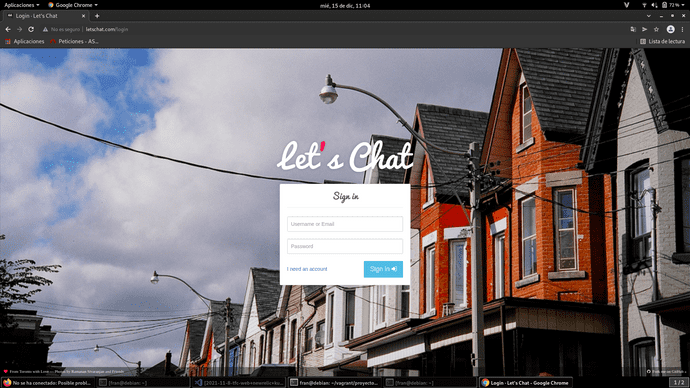
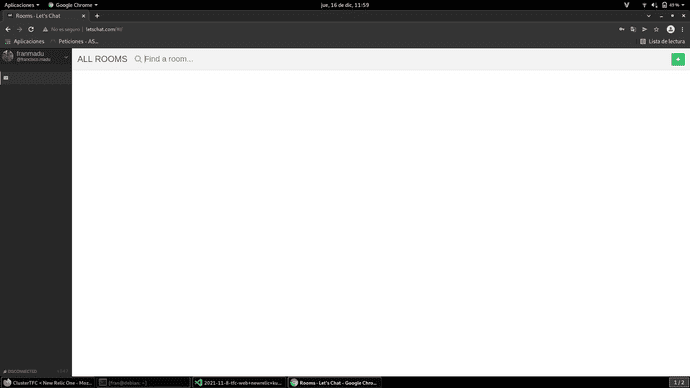
Ya hemos dado un buen repaso al cluster ahora comenzaremos con su monitorización y mas contenido que nos puede aportar new relic.
4. Monitorización de nuestra aplicación con new relic.
New Relic utiliza New Relic One que es su plataforma de monitorizacion,logs y alertas como ya hemos explicado anteriormente, ahora daremos paso a explicar detalladamente su uso.
Antes de entrar a detallar los diferentes aspectos y funciones de monitorización que pose New relic comenzaremos con la monitorización general, en mi caso la de mi maquina debian que actualmente es la que uso para el desarrollo del proyecto.
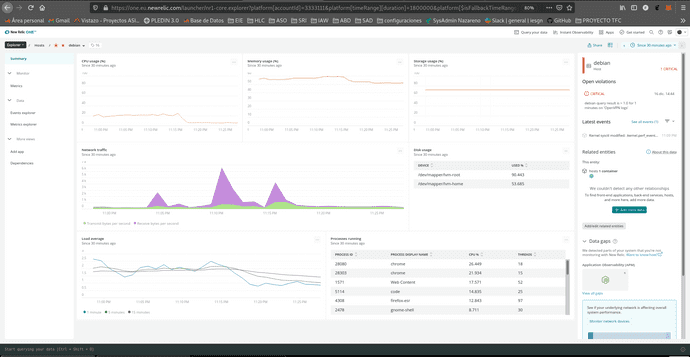
Como podemos observar a simple vista nos da bastantes datos diferentes como: el uso del CPU, la memoria usada, el trafico de red, disco usado, procesos que se estran ejecutando actualmente, media de carga, entre otros muchos. Es una interfaz sencilla y bastante detallada, de facil acceso ya que solo necesitaremos acceso a internet para poder acceder a su web donde mediante una cuenta podremos hacer uso de la plataforma.
4.1 Monitorización de un cluster de kubernetes
No iremos a [+ add more data] en la esquina superior derecha y selecionaremos en Cloud and platform technologies Kubernetes

Le daremos un nombre para que new relic lo identifique, el nombre que recibe el cluster en new relic es orientativo y no modifica nada en nuestro cluster.
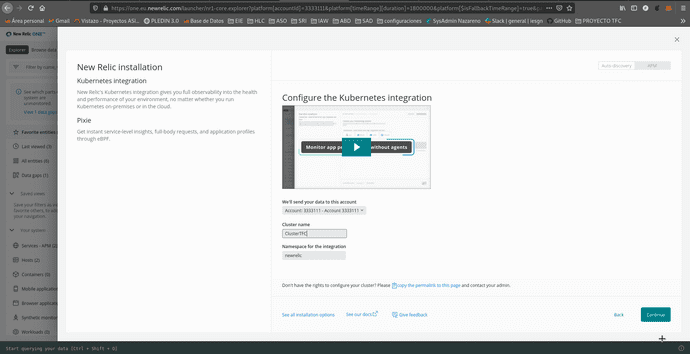
Podremos seleccionar contenido adicional, en mi caso deje los que se marcaban por defecto, en especial los dos ultimos marcados que me parecian mas interesantes: recopilar datos de registro y reducir la cantidad de datos ingeridos, esto hará que los datos obtenidos sean los justos y necesarios para lograr una correcta monitorización aumentando así la velocidad de refresco de los mismos.
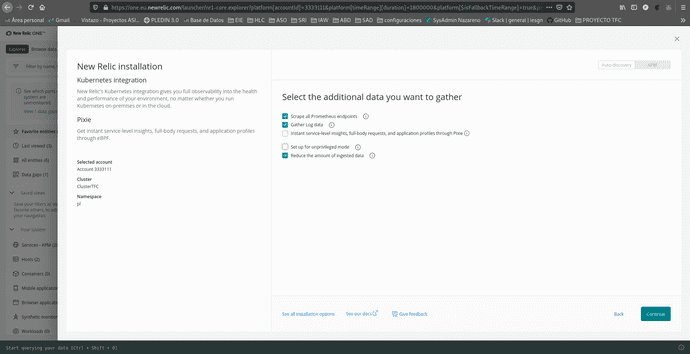
Iremos a nuestra maquina e instalaremos el codigo que nos proporciona.
helm repo add newrelic https://helm-charts.newrelic.com && helm repo update && \
minikube kubectl create namespace kube-system ; helm upgrade --install newrelic-bundle newrelic/nri-bundle \
--set global.licenseKey=eu01xx48059720c231a1080bc348906513e7NRAL \
--set global.cluster=minikube \
--namespace=kube-system \
--set newrelic-infrastructure.privileged=true \
--set global.lowDataMode=true \
--set ksm.enabled=true \
--set kubeEvents.enabled=true Nota:Si no tenemos instalado Helm sigue estas breves instrucciones.
$ curl -fsSL -o get_helm.sh https://raw.githubusercontent.com/helm/helm/main/scripts/get-helm-3
$ chmod 700 get_helm.sh
$ ./get_helm.shTendremos que esperar a que new relic recopile los primeros datos necesarios para monitorizar nuestro cluster.
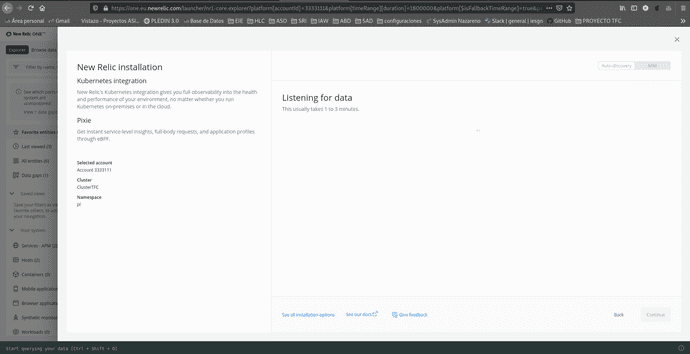
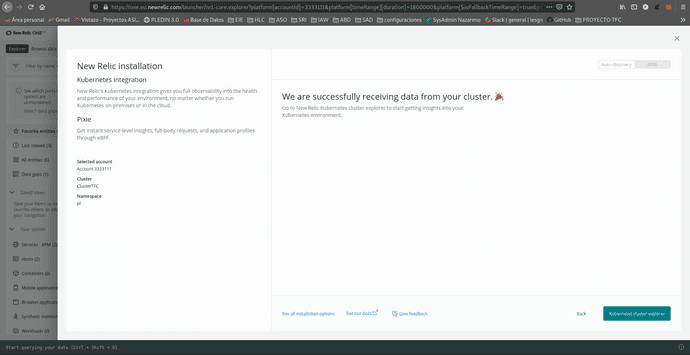
Una vez finalizado el proceso podremos explorar el cluster monitorizado!
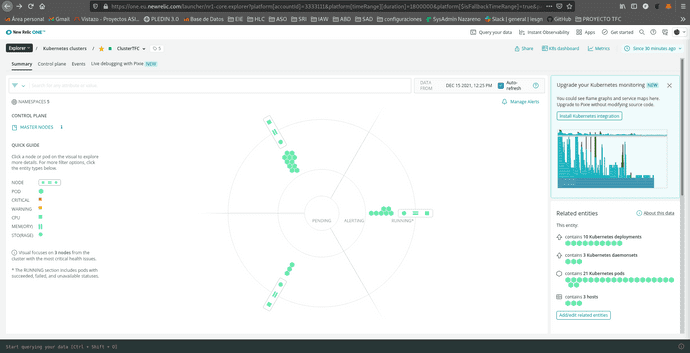 Como podemos comprobar nos muestra nuestro proyecto realizado anteriormente el cual constaba de 3 maquinas (controlador y 2 workers).
Como podemos comprobar nos muestra nuestro proyecto realizado anteriormente el cual constaba de 3 maquinas (controlador y 2 workers).
4.2 Monitorización web
Podremos monitorizar bastantes datos de nuestra web como por ejemplo el ciclo de vida y el trafico, para ello nos iremos a la opción de añadir nuevos datos y seleccionaremos Browser metrics.
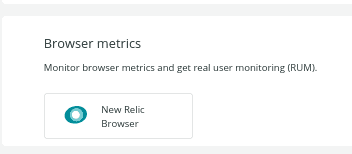
Seleccionaremos los parametros que se adapten a nuestro sitio, como puede ser que sea externo a la aplicación(sitio web) o que ya se esten recogiendo algun tipo de datos del mismo(app web), los datos que recogerá el nombre de nuestra aplicación y nos desplegará un script para que lo podamos implementar en nuestro sitio:
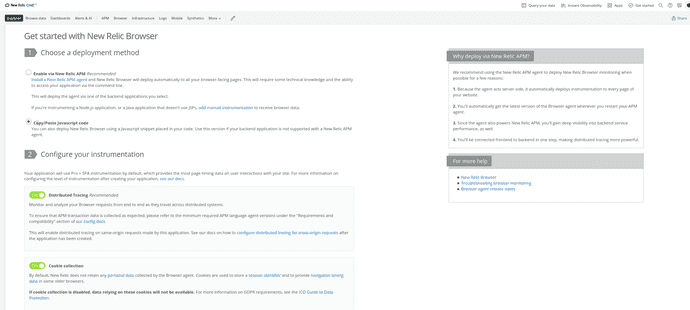
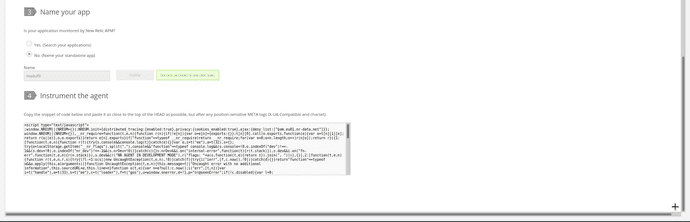
En mi caso lo implemente en una web que tengo subida a los servidores de github: https://github.com/franmadu6/madufit
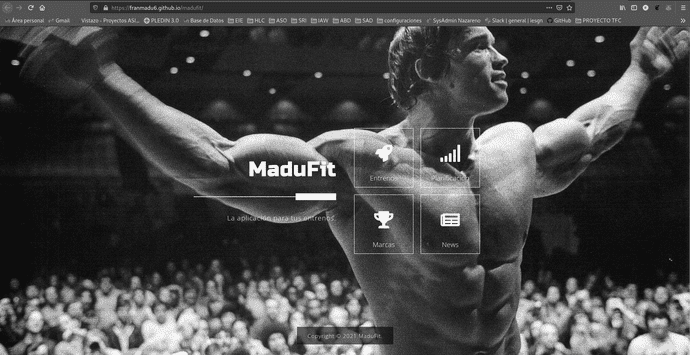
Una vez añadido el script a la web deberemos de esperar entre 1-3 minutos para que new relic recopile los datos necesarios para la monitorización, una vez finalizada ya dispondremos de nuestra web en la plataforma:
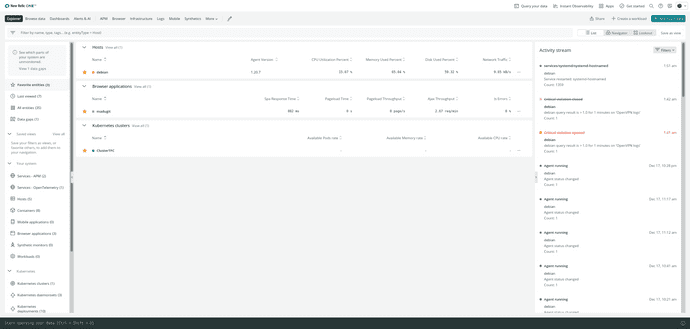
New relic recoge bastantes datos sobre nuestra web, para obtener algun registro mas aparte del mio le mande a varios amigos en link para que accedieran y asi registrar algunos datos mas.
Estos son algunos de los datos que new relic recoge y monitoriza de nuestra web:
- Core Web Vitals: carga de contenido(LCP) , interactividad en la web(FID) y la estabilidad visual(CLS).
- El tiempo que estan los usuarios en la web, el tiempo en cargar la ventana.
- Las horas a la que acceden los usuarios a nuestra web.
- Desde que tipo de dispositivo acceden(cuanto tarda la carga completa de la web).
- Que navegador utilizan para acceder.
- Si posee algun error de javascript el codigo.
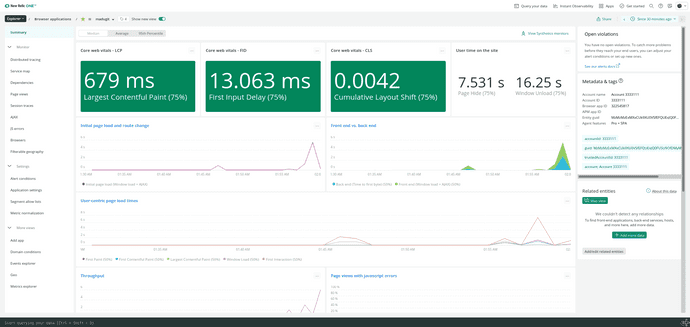

Estos mismos datos los podemos ver de manera bastante mas detallada como podemos ver acontinuación:
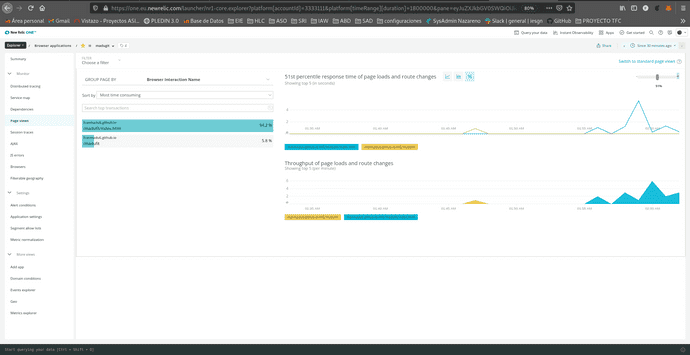
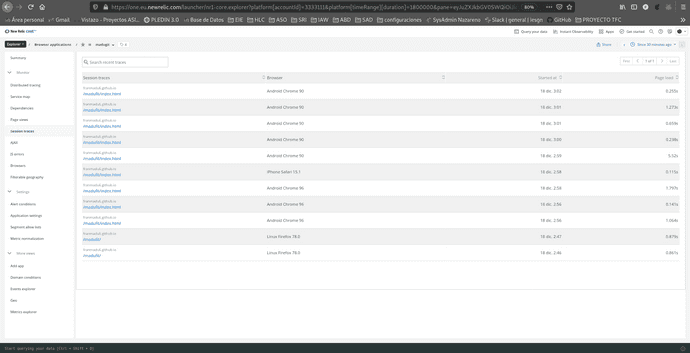
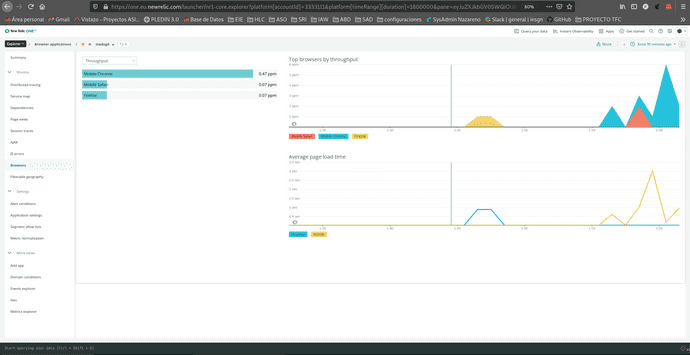
Tambien podremos observar desde que partes del mundo acceden a nuestra web:
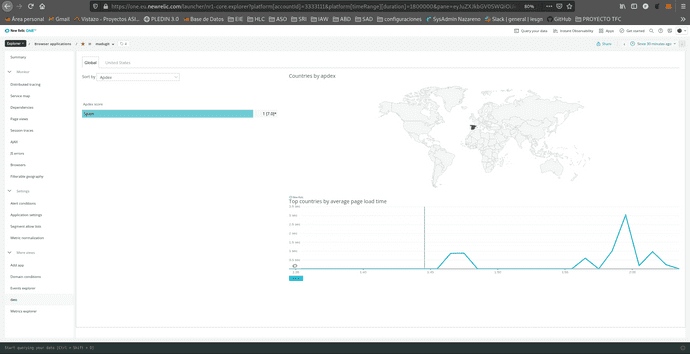
New relic recopila bastante información de todos los datos que podemos obtener de nuestra web trasladandolos a su plataforma, que aparte de su visualización podremos poner alertas para que nos avise si sucede algun error que complique el funcionamiento de la misma.
4.3 Mostrar eventos
La API de eventos de New Relic es una forma de informar eventos personalizados a New Relic, permite enviar datos de eventos personalizados a nuestra cuenta con un comando POST. Luego, estos eventos se pueden consultar y crear gráficos mediante NRQL(Lenguaje de consulta de New Relic).
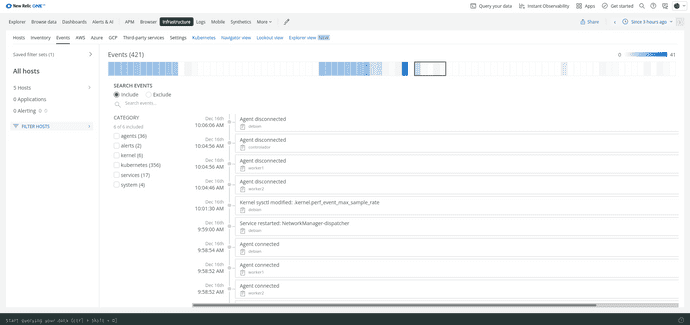
Eventos en New Relic:
En New Relic, los eventos tienen varios atributos (pares clave-valor) adjuntos. Los datos de los eventos se utilizan en algunos gráficos y tablas de la interfaz de usuario, y también podemos consultarlos. El tiempo que permanecen disponibles los datos de eventos está determinado por las reglas de retención de datos(Que podemos modficar).

Existen bastantes eventos de manera prederterminada, que se dividen dependiendo los productos que tenemos configurados en new relic(Listado de tipos de eventos)[https://docs.newrelic.com/docs/data-apis/understand-data/event-data/default-events-reported-new-relic-products/].
4.4 Gestión de Logs
New relic gestiona los registros de manera rapida y sencilla, podemos buscar instántaneamente los registro, visualizarlos directamente desde la IU de registros, ademas podemos crear graficos y alertas(Que las veremos en el siguiente punto 4.5).
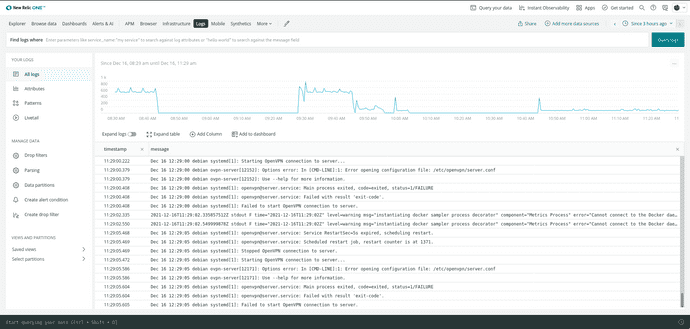
Podremos buscar atraves de una interfaz sencilla el registro que necesitemos, también podemos desglosar el log y buscar datos similares como podemos apreciar en la siguiente imagen en la que para el mismo registro tenemos varias ips diferentes:
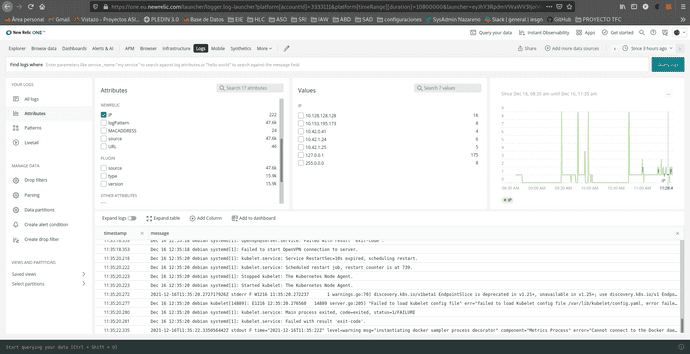
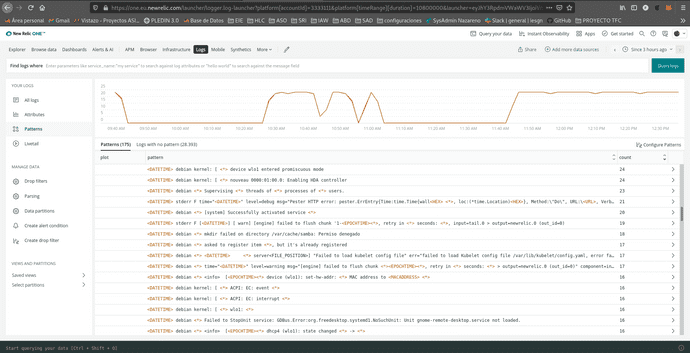
4.5 Fijar alertas
La alertas nos permiten configurar políticas de manera sólida y personalizada para cualquier cosa que pueda monitorizarse, New relic cuenta con alertas predeterminadas para(hosts,cluster de kubernetes,bdd,etc...) y tambien la creación de nuevas alertas para las todos los objetos monitorizados.
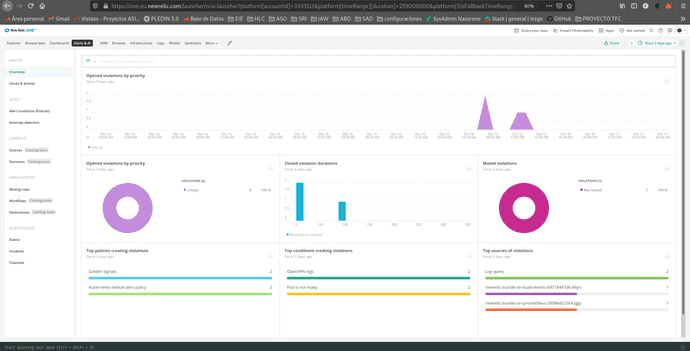
Las alertas se dividen dependiendo del objeto que monitorizen, golden signals son las que se utilizan de manera general pero tambien podemos contar con alertas relacionadas en este caso a kubernete la cual cuenta con un interfaz aparte y tambien vienen recogidas en otra sección.
- Alertas relacionadas con el cluster de kubernetes que tenemos creado:
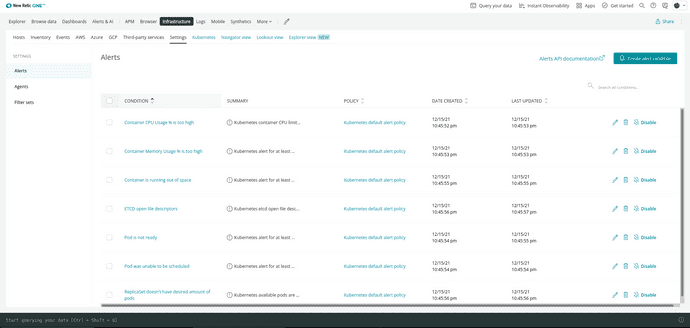
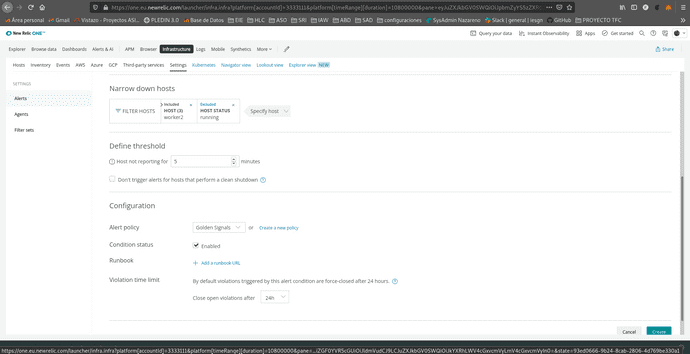
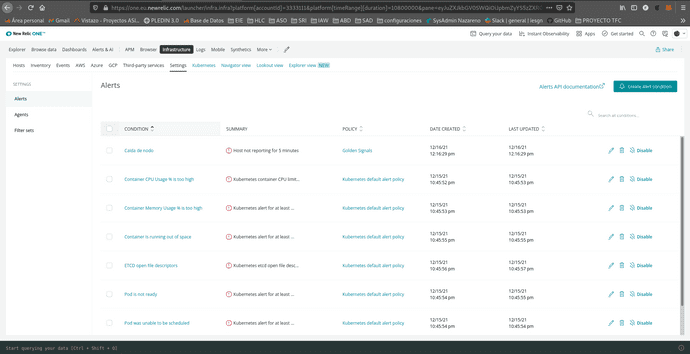
- Alertas globales o golden signals:
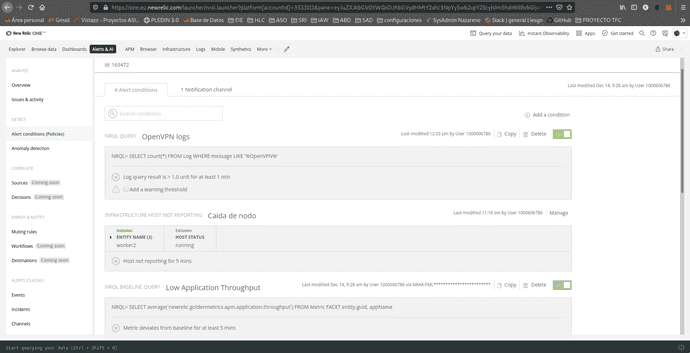
También podemos crear nosotros mismo alertas en función de nuestras necesidades. Podemos crear alertas de dos maneras diferentes, mediante codigo:
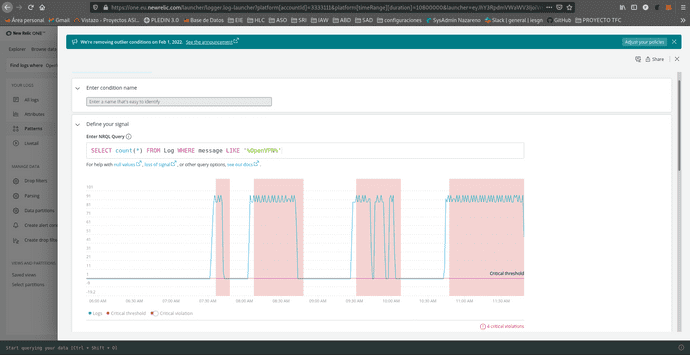
O atraves de su plataforma, la cual cuenta con bastantes opciones y ademas podremos hacer una mezcla entra ambas y generar una alerta que luego podamos modificar atraves de su codigo.
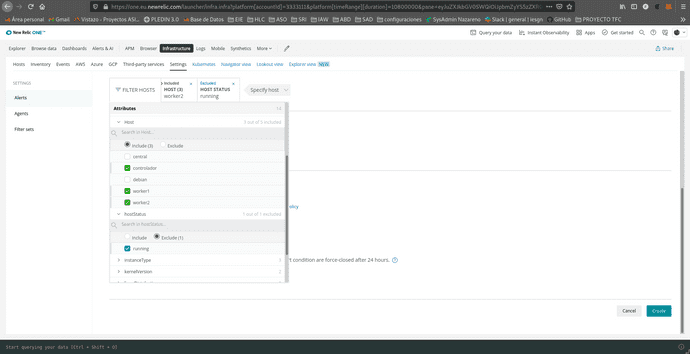
Podremos configurar tambien que nos mande avisos de algunas de las alertas mas importantes de manera predeterminada:
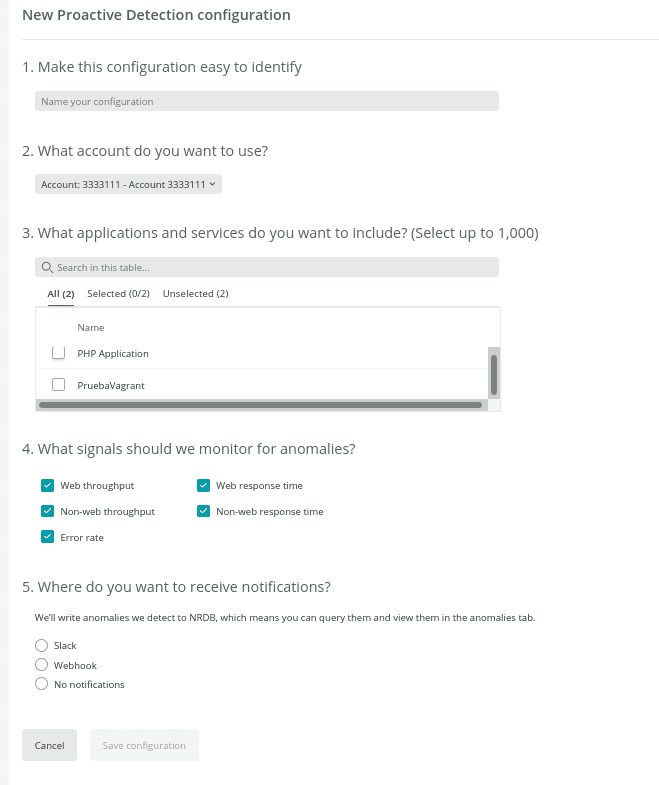
Por otra parte si se cumple alguna de las alertas creadas nos mandará un aviso a nuestro correo(se pueden poner mas de uno). En mi caso cree una simple para que me avisara cuando en el log apareciese la palabra "OpenVPN", cuando encendí mi ordenador en casa y volvio a conectarse genero un log que este hizo que la alerta fuese enviada.
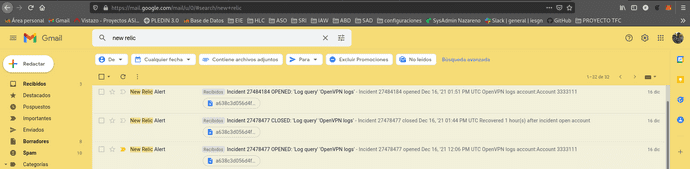
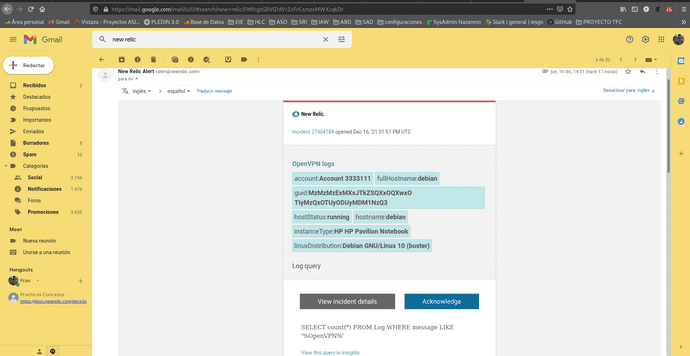
Si entramos en los detalles de la alerta nos viene de manera gáfica cuando se genero:
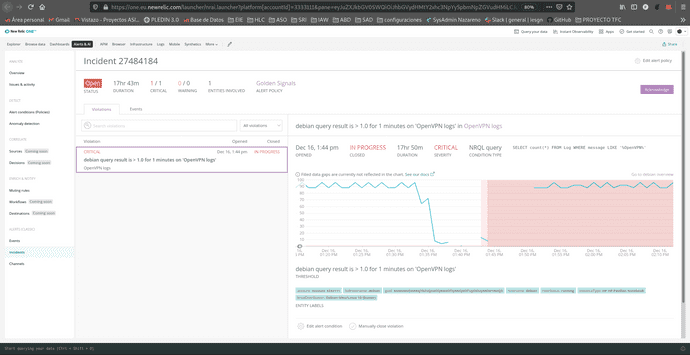
4.6 Creación y gestión de nuevos paneles de control personalizables
Con new relic podremos crear paneles de control totalmente personalizables, en los que recopilar los datos que nos sean mas importantes a simple vista de nuestros proyectos.
Para crear un nuevo panel deberemos de darle al panel pequeño como el que se encuentra en la imagen, le daremos un nombre orientativo y copiaremos el panel de nuestro host(debian) como base.

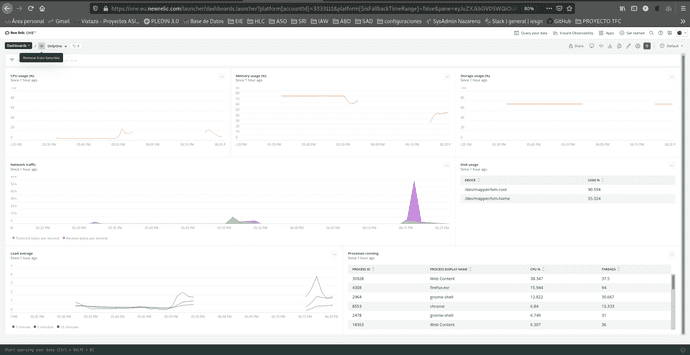
El panel creado es totalmente personalizable, desde la posición de los elementos como la creación de nuevos gráficos, añadiremos como ejemplo el uso de disco de nuestro host.
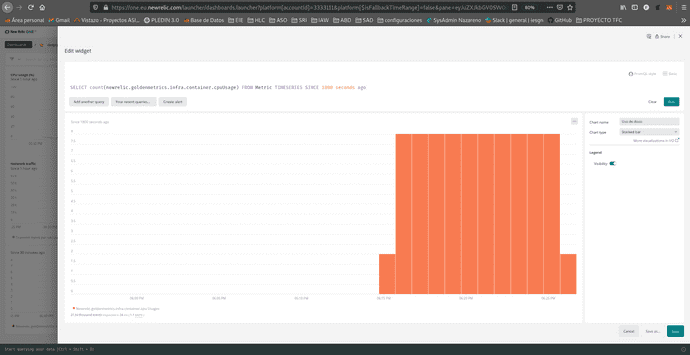
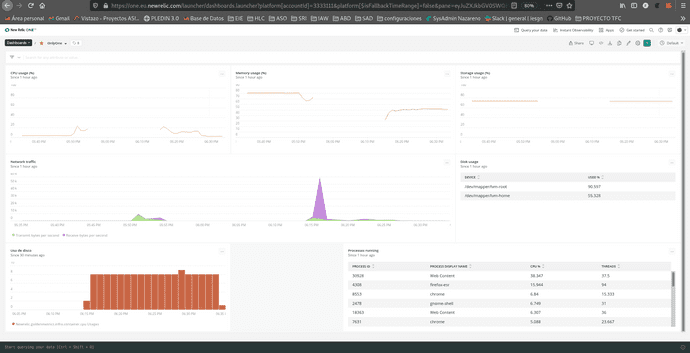
Lo mas interesante es la inserción graficos externos al host como por ejemplo el rendimiento por pagina de nuestra web.
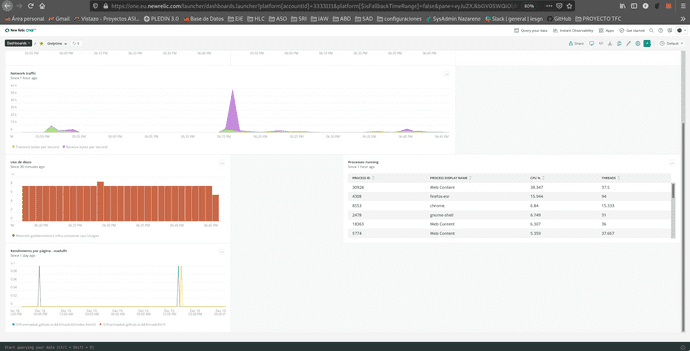
Y del uso del cpu del controlador de nuestro cluster de kubernetes.
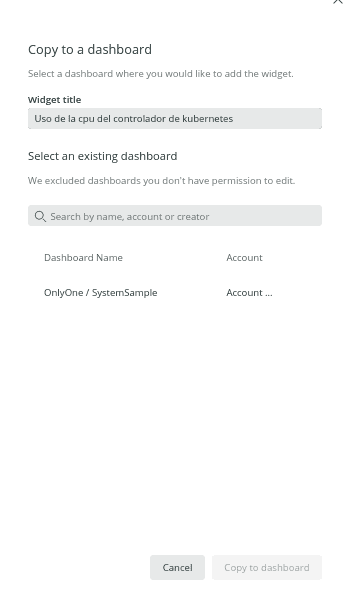
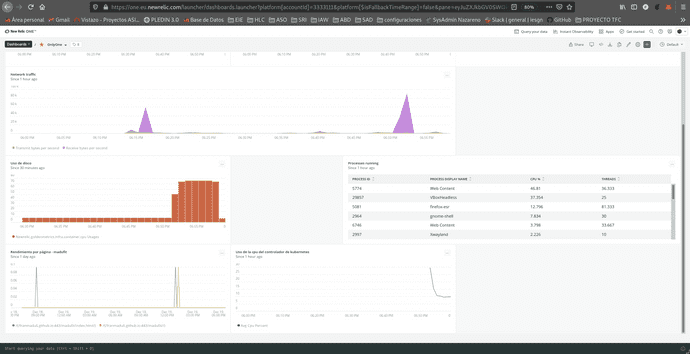
En conclusión New Relic nos aporta muchisimos recursos diferentes para la monitorización que podemos incluso agruparlos a nuestras necesidades y que el acceso a los mismos estan sencillo como entrar en su web desde cualquier dispositivo atraves de nuestra cuenta. Tiene una interfaz bastante intuitiva y sencilla que a poco que indagas ves lo profunda que puede llegar a ser.
Escrito por Fran Madueño Estudiante de administración de sistemas operativos
(Dos Hermanas, Sevilla).